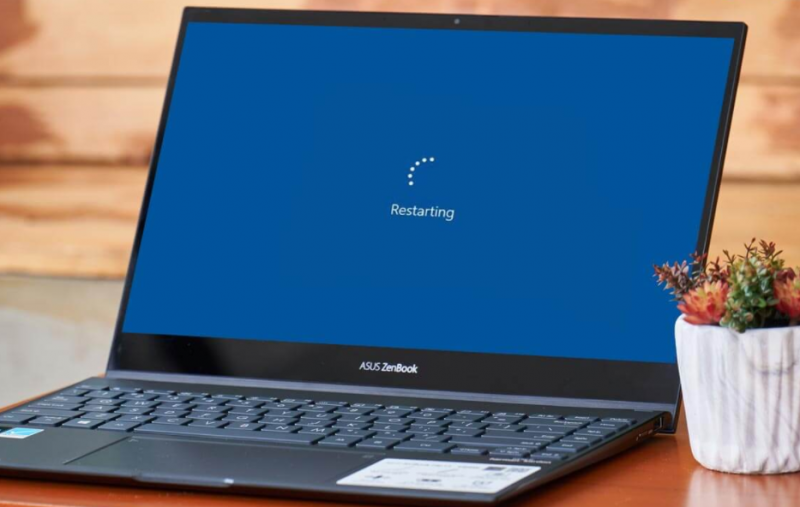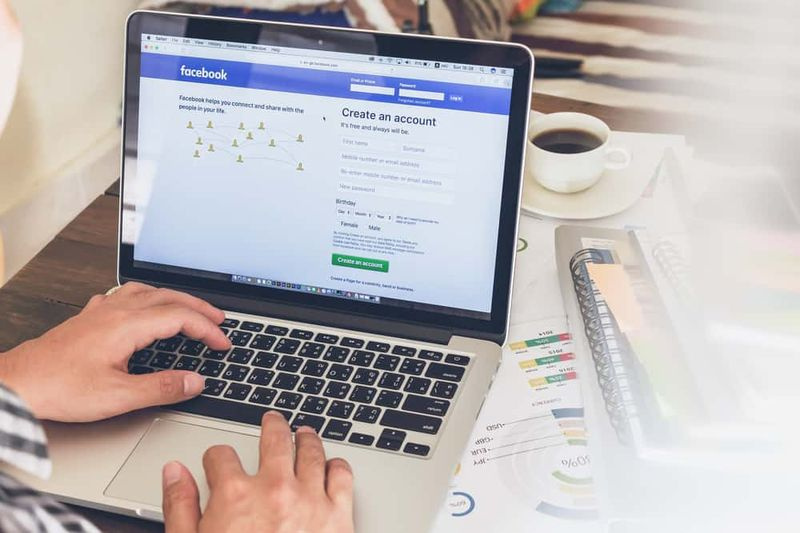Titanfall 2 startet das Spiel nicht in Steam Launcher - Fix It

Suchen Sie nach einer Lösung, um zu beheben, dass Titanfall 2 das Spiel nicht im Steam Launcher startet? Titanfall 2 PC-Spieler stehen buchstäblich für eine Weile vor vielen Problemen. Unabhängig davon, ob Sie das Spiel auf dem Steam-Client oder dem Origin-Client spielen, gibt es einige Probleme mit dem Einfrieren oder Starten des Spiels. Jetzt behaupten viele von uns, dass Titanfall 2: das Spiel nicht im Steam Launcher starten kann. Wenn Sie einer von ihnen sind, ärgern Sie sich nicht und befolgen Sie die folgenden Lösungen.
Laut den Steam-Spielern wird das Spiel aufgrund fehlender Dateien überhaupt nicht gestartet. Während ein Spieler nach dem Kauf bei Origin und nach dem Herunterladen erneut plant, das Spiel bei Steam zu kaufen, wird das Steam-Modell auf Origin Lite umgeleitet. Es wurde buchstäblich gebeten, das Spiel erneut herunterzuladen oder zu installieren. Bei jedem erneuten Download wird das Origin-Modell nicht gestartet.
Was ist Ralink Linux Client
Nach der Neuinstallation oder Deinstallation des Spiels hat Origin nicht darum gebeten, das Spiel herunterzuladen oder erneut zu installieren. Diesmal ist die Wiedergabetaste jedoch ausgegraut.
Titanfall 2 startet das Spiel nicht in Steam Launcher: Fix?

Laden Sie YouTube ohne Software herunter
Hier haben wir die möglichen Methoden zur Behebung des Problems beim Starten des Spiels im Steam-Client vorgestellt. Lassen Sie uns nun ohne viel Aufhebens darauf eingehen.
Fix 1. Führen Sie Steam als Administrator aus
Beachten Sie, dass Ihr Steam-Client als Administrator ausgeführt wird. Nachdem Sie den Administratorzugriff zugelassen haben, können Sie die Spiele und den Client frei ausführen. Um dies zu tun:
- Tippen Sie mit der rechten Maustaste auf der Steam-Client Desktop-Verknüpfung.
- Gehe rüber zu Eigenschaften > Tippen Sie auf Kompatibilität Tab.
- Tippen Sie auf, um das einzuschalten Führen Sie dieses Programm als Administrator aus Kontrollkästchen.
- Nun wählen Sie Anwenden und dann OK Änderungen speichern.
- Zuletzt können Sie den Steam-Client ausführen oder ausführen und dann prüfen, ob das Problem für Sie auftritt oder nicht.
Wenn Sie immer noch mit dem Problem 'Titanfall 2 startet das Spiel nicht' konfrontiert sind, gehen Sie zur anderen Methode über!
Fix 2. Überprüfen Sie den Steam Server Status
Wenn Sie mit dem Problem beim Starten des Spiels auf Ihrem Steam-Client konfrontiert sind. Versuchen Sie dann, den Steam-Serverstatus zu überprüfen, indem Sie die DownDetectorwebsite oder Steam Stat Website . Es gibt verschiedene Möglichkeiten, dass Steam technische Probleme hat. Wenn im Hintergrund kein Ausfall oder keine Serverausfallzeit auftritt, können Sie mit der anderen Methode fortfahren.
Fix 3. Deaktivieren Sie Windows Security & Antivirus von Drittanbietern
Sie müssen nicht sagen, ob Sie das Standard-Windows-Sicherheitsprogramm auf Ihrem Windows-PC verwenden oder nicht. Sie sollten den Echtzeitschutz im Bereich Sicherheit oder in Windows Update deaktivieren müssen.
Wenn Sie jedoch Antivirensoftware oder -programme von Drittanbietern auf Ihrem PC / Laptop verwenden, müssen Sie den gesamten Schutz der jeweiligen App deaktivieren. Wenn im Hintergrund ein Virenschutz ausgeführt wird, werden Clients oder Spieledateien grundsätzlich geschützt, um eine Verbindung zu den Servern herzustellen oder einen reibungslosen Betrieb zu gewährleisten. Wenn Sie ausgehenden oder fortlaufenden Zugriff auf die Spieledateien zulassen möchten, müssen Sie die Schutzsoftware vorübergehend deaktivieren, um zu überprüfen, ob Ihr Spiel reibungslos läuft oder nicht. Wenn Sie immer noch mit dem Problem 'Titanfall 2 startet das Spiel nicht' konfrontiert sind, gehen Sie zur anderen Methode über!
Fix 4. Aktualisieren Sie Windows OS Build
Das Aktualisieren des Windows-Betriebssystems ist ausreichend erforderlich, um die Apps oder die mobile Software zu aktualisieren. Grundsätzlich verbessert es die Systemstabilität, Leistung, behebt verschiedene Sicherheitslücken usw. Daher sollten Sie die folgenden Anweisungen befolgen:
Kodi läuft langsam auf dem PC
- Schlagen Windows + I. Schlüssel zum einfachen Öffnen der Windows-Einstellungen Speisekarte.
- Tippen Sie auf Update & Sicherheit > Aus dem Windows Update Abschnitt wählen Auf Updates prüfen .
- Wenn ein Update verfügbar ist, stellen Sie sicher, dass Sie auswählen Herunterladen und installieren wenn das Update nicht automatisch gestartet wird.
- Lassen Sie den Vorgang abschließen. Starten Sie zum Schluss Ihren PC neu und suchen Sie erneut nach dem Problem.
Fix 5. Grafiktreiber aktualisieren
Es scheint, dass es ein Problem mit dem Grafiktreibermodell gibt, da es entweder veraltet ist oder der Treiber nicht richtig installiert ist. Wenn Sie Ihren Grafiktreiber ohne Probleme aktualisieren möchten:
- Tippen Sie mit der rechten Maustaste auf Startmenü > Wählen Sie Gerätemanager von dem Schnellzugriffsmenü .
- Tippen Sie zweimal auf Adapter anzeigen um die Liste einfach zu erweitern.
- Dann Rechtsklick auf der dedizierten GPU-Karte und wählen Sie Treiber aktualisieren .
- Wählen Suchen Sie automatisch nach aktualisierter Treibersoftware .
- Es wird automatisch nach den neuen Treibern gesucht und das Update installiert (falls vorhanden).
- Starten Sie zum Schluss Ihren PC neu und prüfen Sie, ob das Titanfall 2-Spiel nicht gestartet werden kann, wenn das Steam-Client-Problem behoben wurde oder nicht. Wenn Sie immer noch mit dem Problem 'Titanfall 2 startet das Spiel nicht' konfrontiert sind, gehen Sie zur anderen Methode über!
Fix 6. Overlay-Apps deaktivieren
Versuchen Sie, die Overlay-Apps auf Ihrem Windows-PC wie Nvidia GeForce Experience, Steam-Overlay, Discord-Overlay, Xbox Game Bar usw. auszuschalten. Wenn Sie einer der Benutzer der Overlay-Anwendung sind, versuchen Sie nicht, sie zu verwenden während des Spielens oder Startens des Spiels. Sie sollten zu den einzelnen Einstellungen der Overlay-App gehen und diese manuell deaktivieren.
Fix 7. Abmelden und Anmelden bei Steam-Konto
Wenn Sie beim Starten Ihres Spiels auf dem Steam-Starter verschiedene Probleme haben, versuchen Sie, sich abzumelden und sich beim Steam-Konto anzumelden. Dadurch wird jedoch sichergestellt, dass keine kontobezogenen Störungen oder Probleme auftreten. Um dies zu tun:
- Gehen Sie zum Steam-Client.> Wechseln Sie dann zu Ihrem Profilbereich oben rechts auf der Benutzeroberfläche.
- Tippen Sie einfach auf Ihr Profil> Tippen Sie auf Abmelden vom Konto .
- Immer wenn Sie sich von Ihrem Konto abgemeldet haben, können Sie den Client schließen, um ihn zu aktualisieren.
- Starten Sie zum Schluss erneut den Client> Melden Sie sich bei Ihrem gültigen Profil an und versuchen Sie, das Titanfall 2-Spiel auszuführen. Wenn Sie immer noch mit dem Problem 'Titanfall 2 startet das Spiel nicht' konfrontiert sind, gehen Sie zur anderen Methode über!
Fix 8. Verknüpfe EA-Spiele auf Steam
Befolgen Sie die Schritte, um EA-Spiele auf Steam zu verknüpfen:
zwei blaue Pfeile auf Desktop-Symbolen
- Zunächst möchten Sie sich beim Steam-Konto anmelden.
- Gehen Sie dann über den Steam-Client zum Titanfall 2-Spiel.
- Sie können den Origin-Client installieren oder herunterladen, wenn Sie ihn noch nicht auf Ihrem System installiert haben.
- Starten Sie dann einfach den Origin-Client und verbinden Sie Ihr Steam-Konto mit Ihrem EA-Konto.
- Melden Sie sich dann erneut über das EA-Konto bei Ihrem Origin-Client an oder erstellen Sie ein neues EA-Konto.
- Der Steam-Client installiert oder lädt Ihr Titanfall 2-Spiel herunter und Sie können loslegen.
- Endlich ist das Problem, dass Titanfall 2 im Steam-Client nicht mehr gestartet werden kann, möglicherweise nicht mehr vorhanden.
Das ist alles, Leute.
Fazit:
Hier erfahren Sie alles über 'Titanfall 2 startet das Spiel nicht in Steam Launcher'. Ich hoffe, Sie fanden diesen Leitfaden ziemlich nützlich. Für weitere Fragen und Fragen lassen Sie es uns unten wissen!
Lesen Sie auch: